

推荐资讯
人气排行
- 05-23 1如何下载高清卫星影像
- 05-28 2水经注CAD智能影像加载插件使用教程
- 11-08 3百度网盘可免费下载全国34省高清卫星影像啦!
- 11-01 4如何打开DAT与IDX文件
- 07-11 5水经注万能地图下载器功能简介
- 06-01 6如何下载10米精度的地球高程数据
- 02-13 7全国乡镇与街区行政边界下载
- 03-02 8省市县行政区划边界下载
- 05-24 9如何下载矢量格式的CAD等高线
- 06-28 10《水经注全球离线地图2.0》发布

01
概述
水经注软件除了可以轻松下载无水印Google Earth卫星影像、有明确拍摄日期的历史影像、百度高德大字体打印地图,按1万/5千等国家标准图幅下载,对百度坐标与火星坐标进行纠偏;下载陆地及海洋高程、STRM高程、提取10米等高线等深线、CASS高程点之外,还有一个重要的功能就是下载地质图等专业地图。这里,我们以地质图下载为例,介绍一下使用水经注万能地图下载器下载各种专业地图。
02
切换地图
打开水经注万能地图下载器,将鼠标放在左上角的地图图标上,会显示出所有的地图,如下图所示。
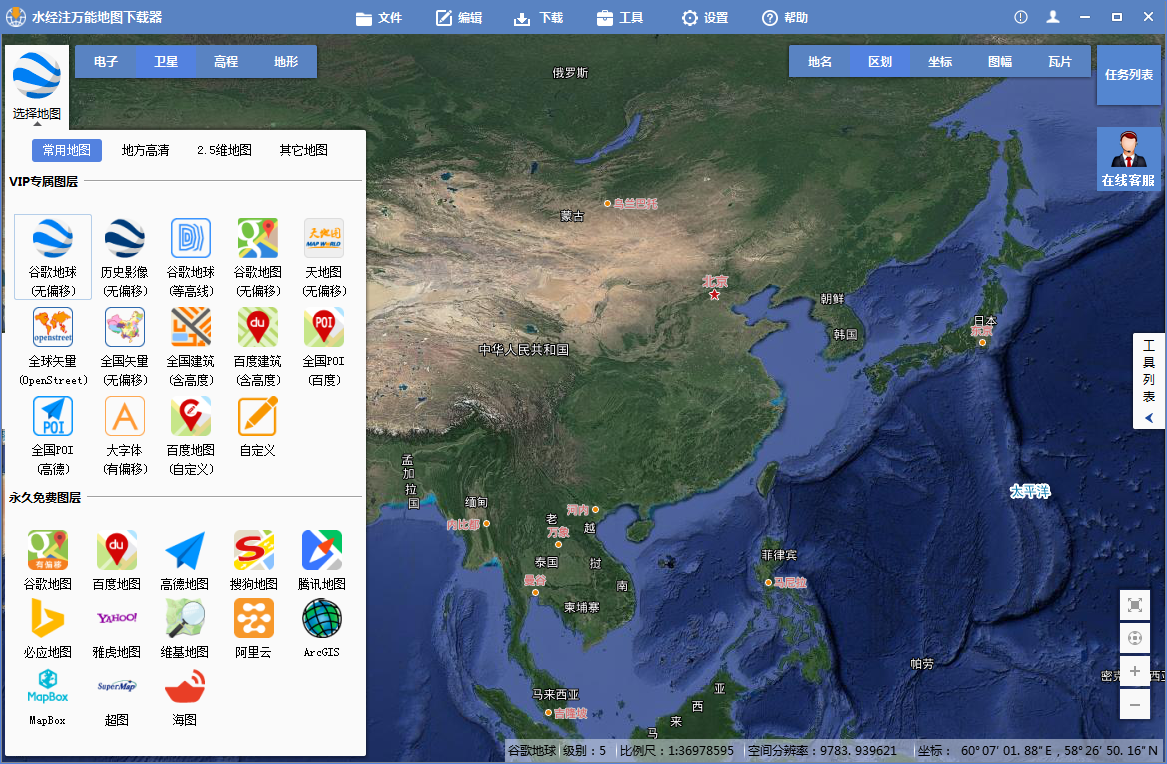
所有地图
在显示的地图列表内,点击其他地图,显示出来所有专题图,如下图所示。
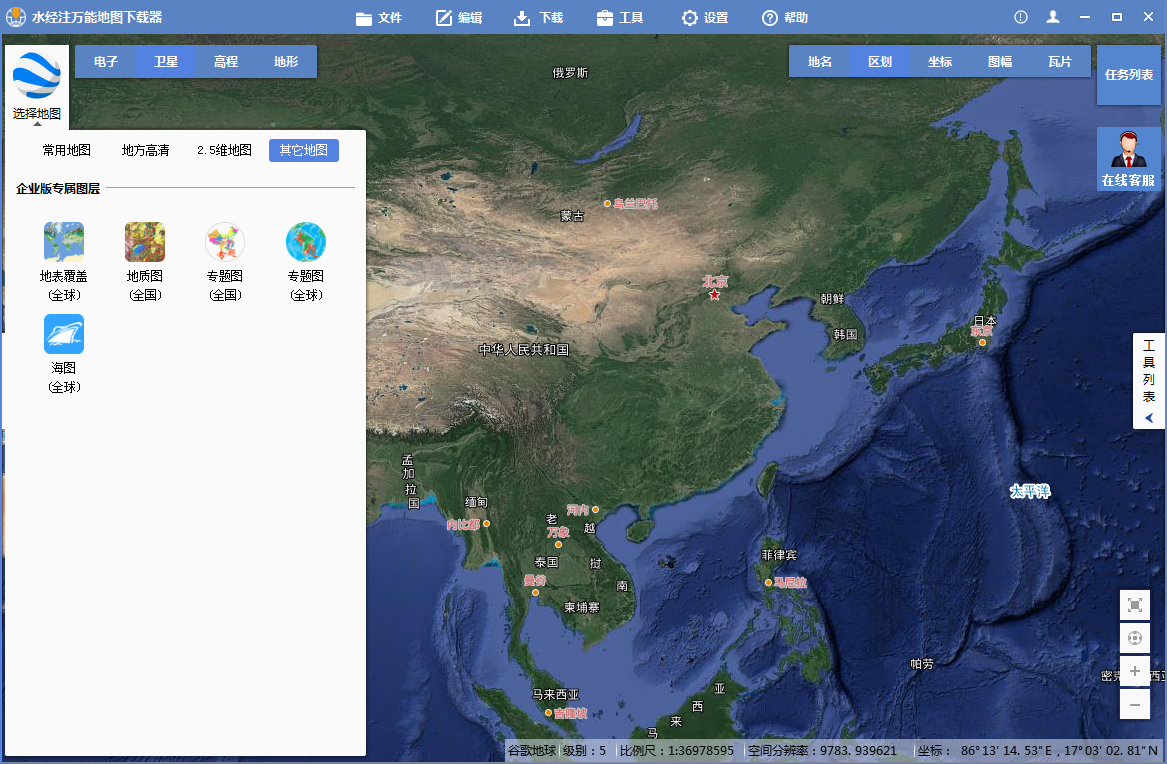
专题图列表
03
地图下载
在列表内点击"地质图(全国)"选择地质图,如下图所示。
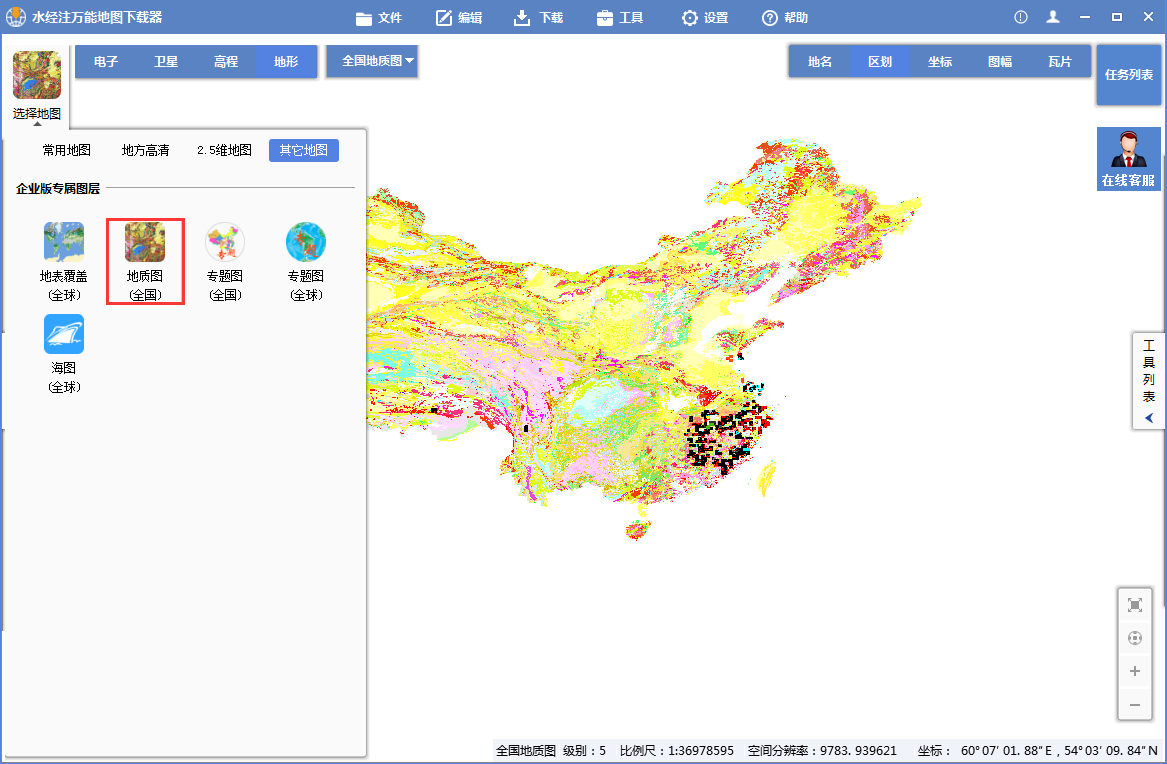
切换到地质图
在左上方点击全国地质图按钮,可以选择地质图的比例尺,这里选择1:5万,如下图所示。
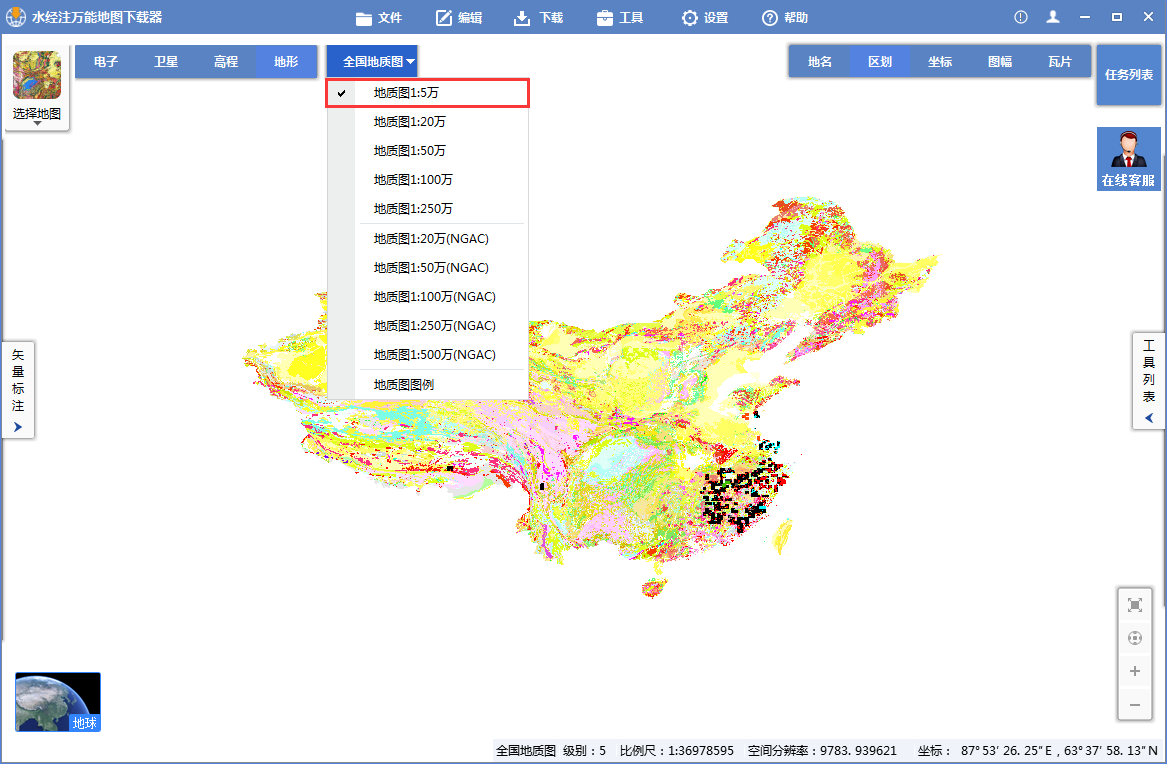
比例尺选择
在菜单栏上点击"下载\框选范围下载",框选上需要下载的范围,如下图所示。
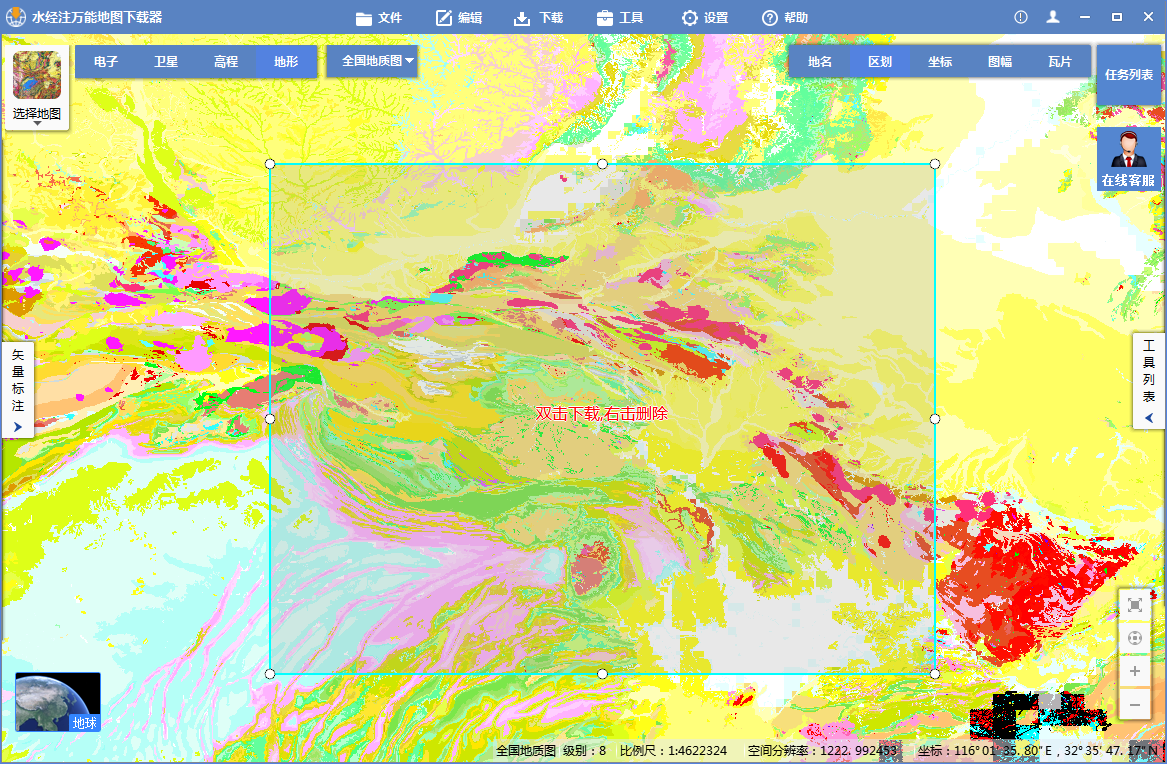
框选下载范围
双击左键,在显示的新建任务对话框内,考虑到文件的大小,这里选择13级,如下图所示。
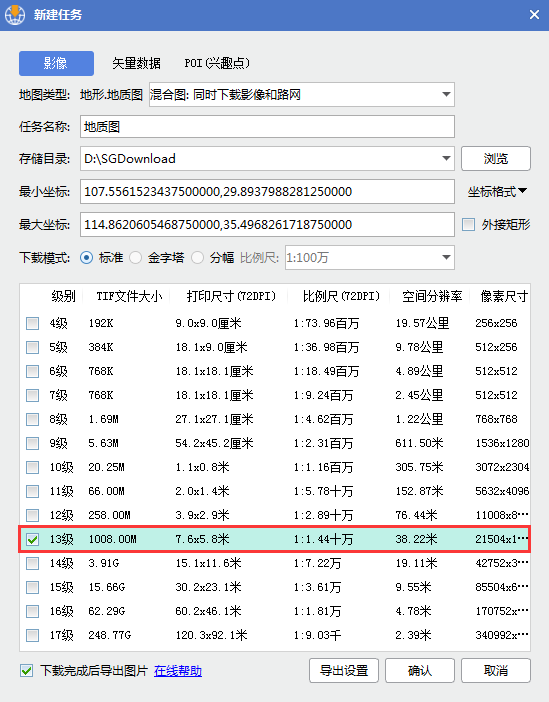
新建任务
点击确认后开始下载,下载完成后会自动打开所在的目录,如下图所示。
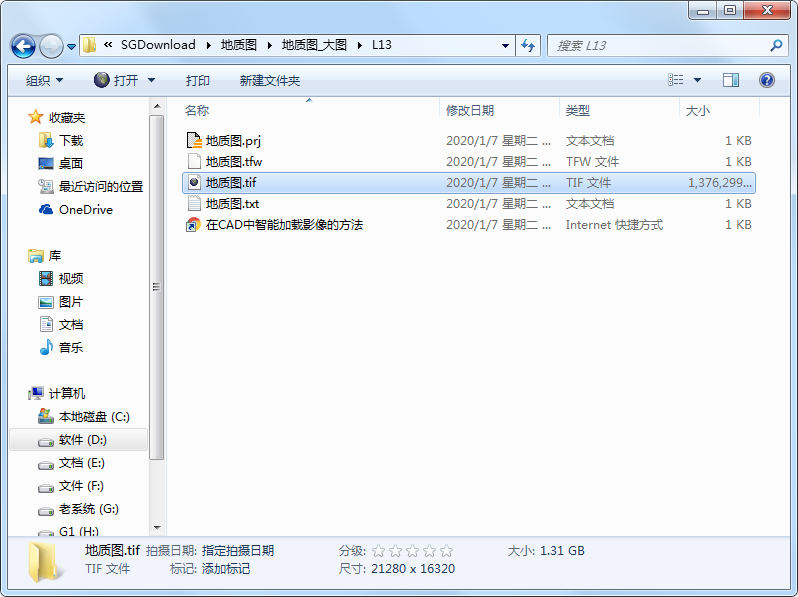
导出目录
04
成果查看
导出的图片可以使用图片查看器打开,如果比较大的话可以使用Global Mapper和ArcGIS等专业软件打开,这里使用Global Mapper打开,如下图所示。
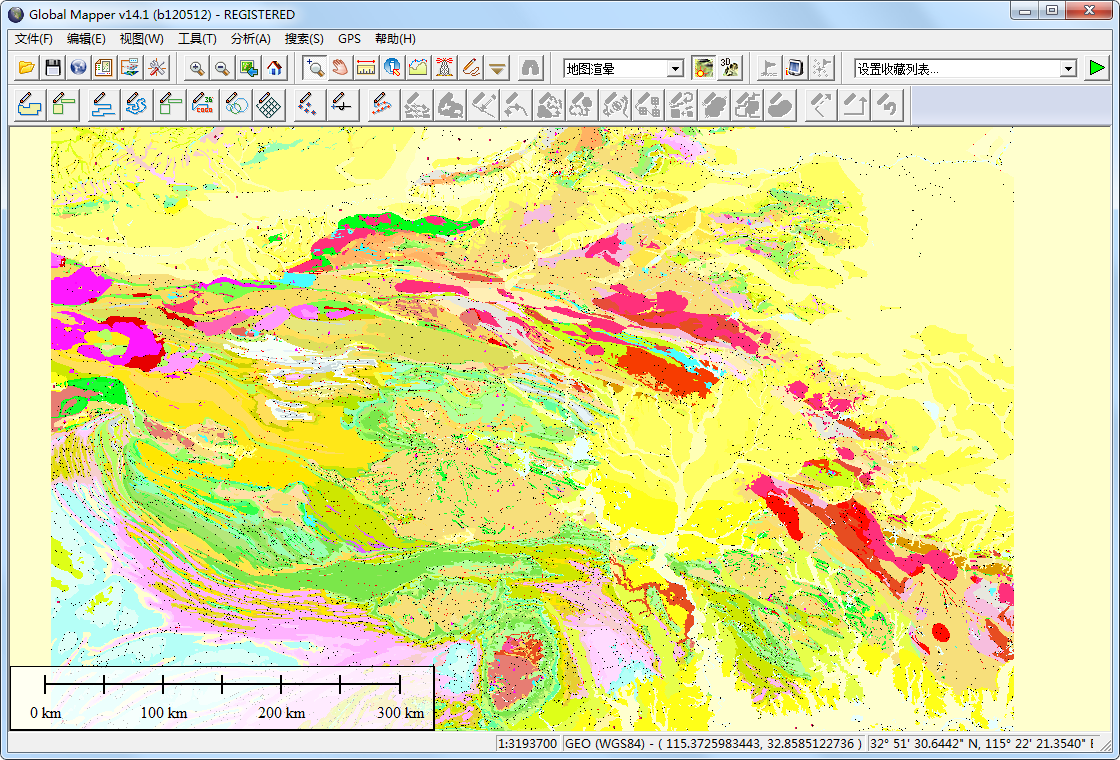
Global Mapper中打开效果
放大地图,可以看到放大后的效果,如下图所示。
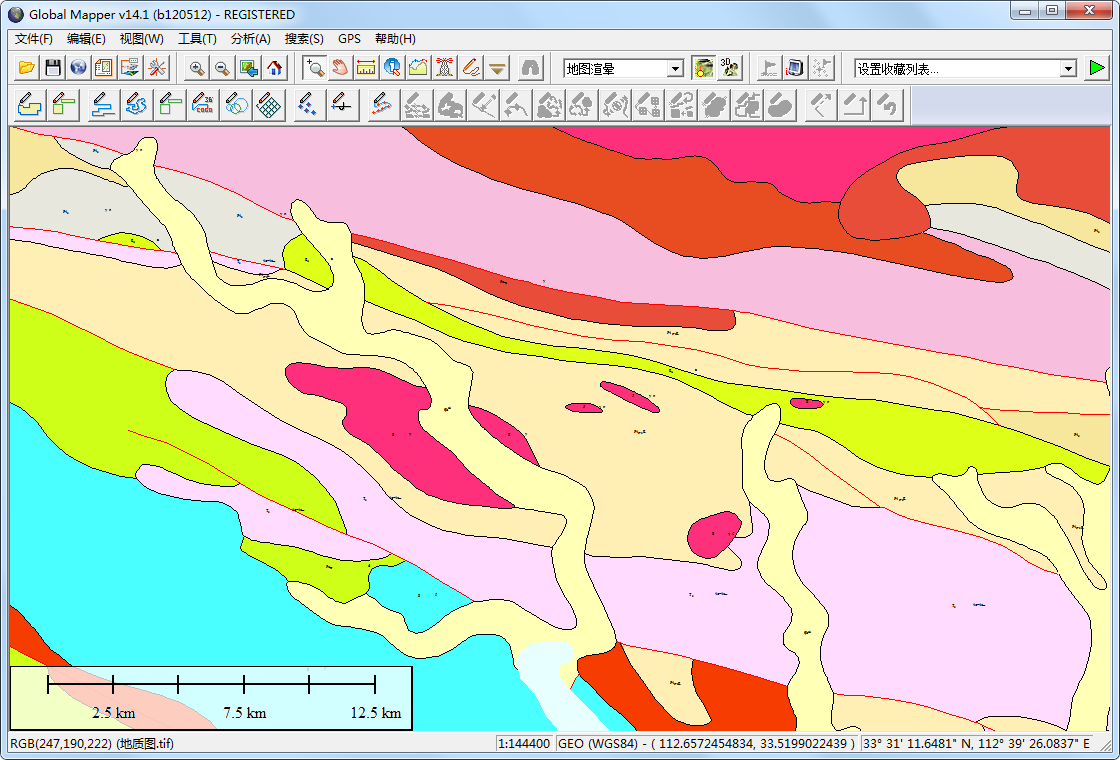
放大后地图
05
成果展示
其余的专业地图下载方式类似,只需要下载之前切换到对应的地图即可,以下是其余专业地图的成果展示。
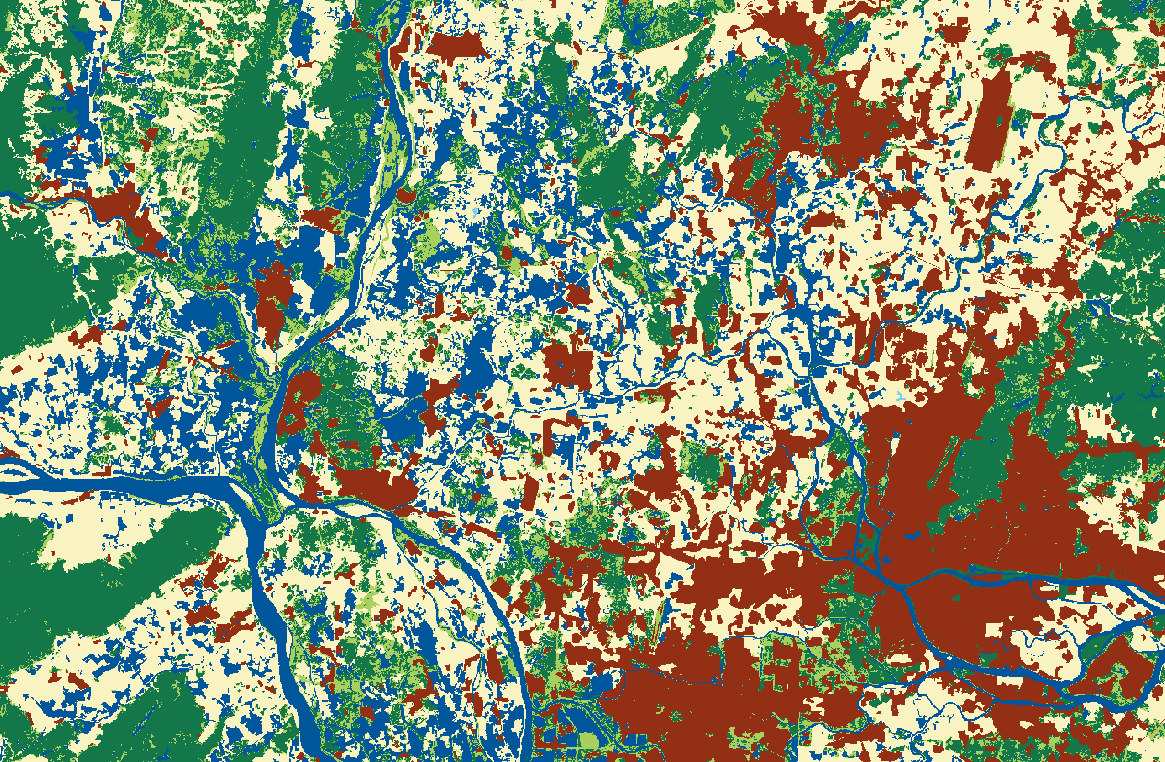
地表覆盖图
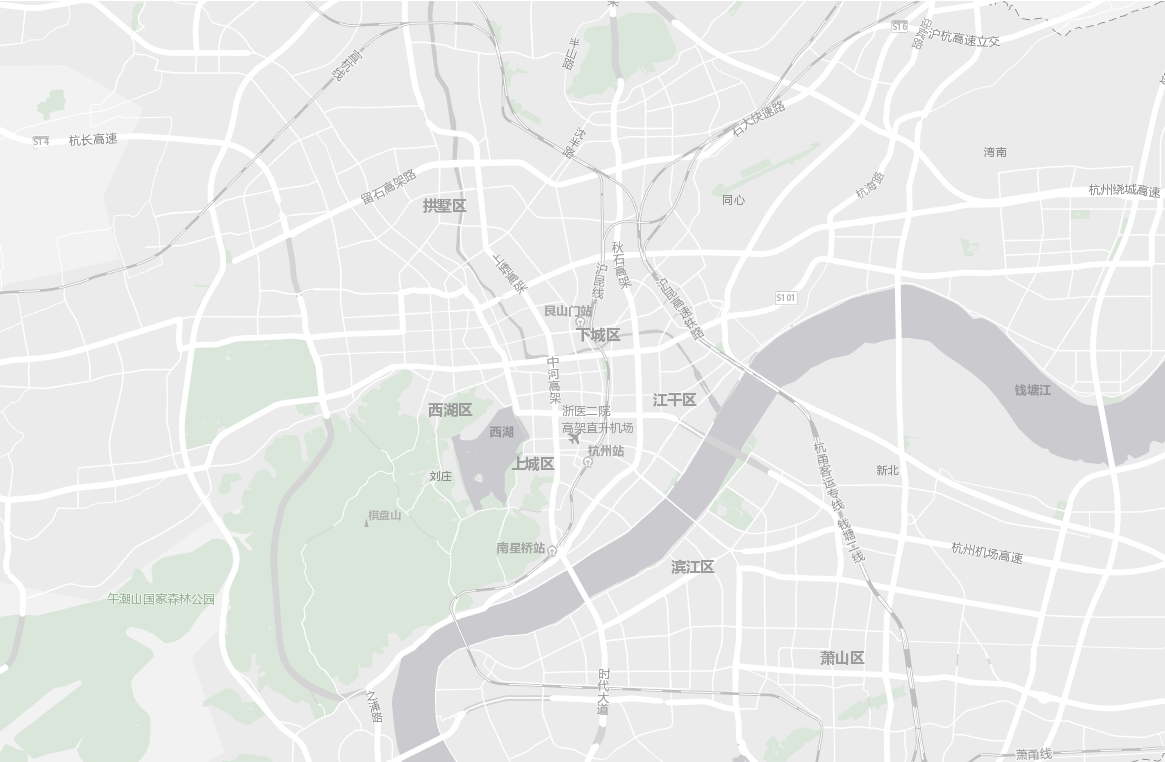
道路专题图
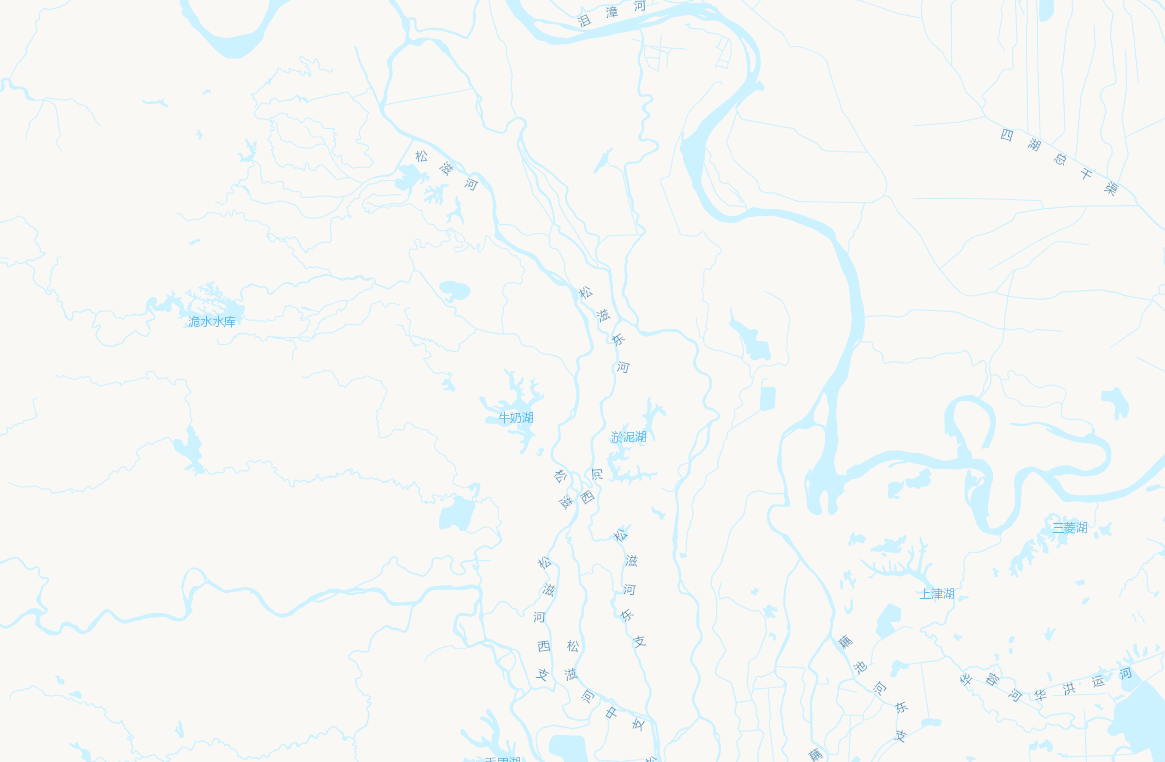
水系专题图
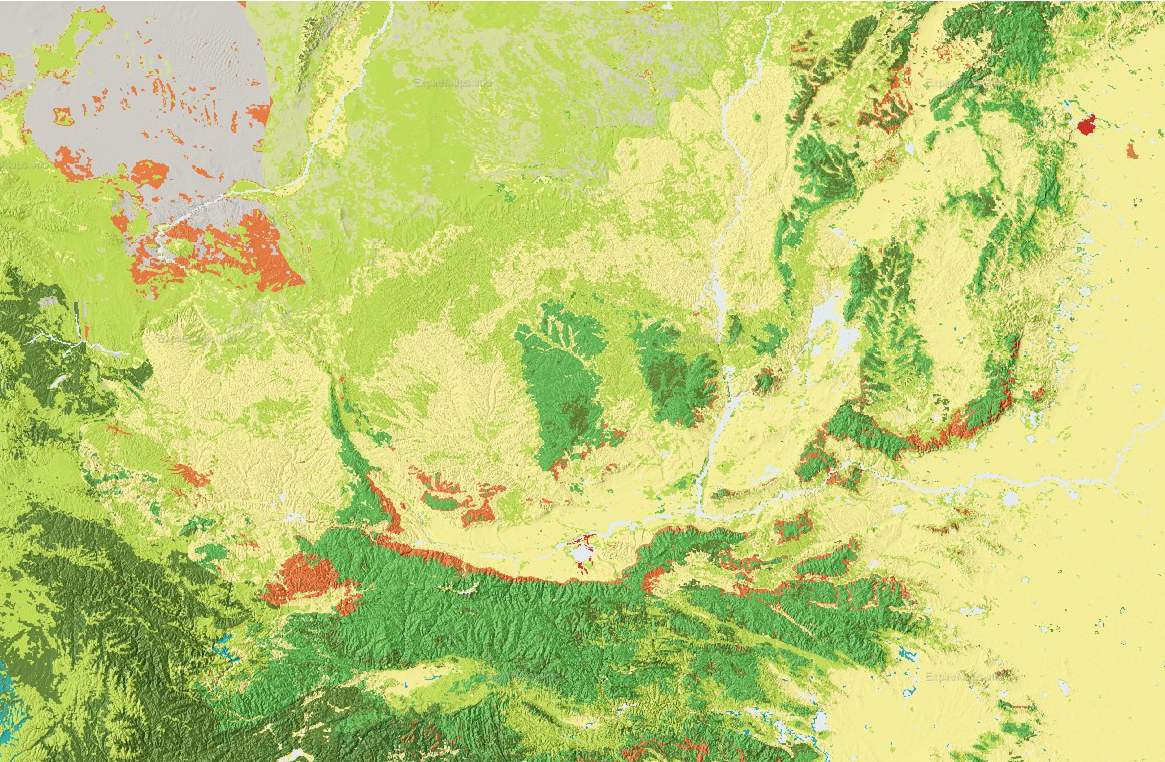
景观专题图
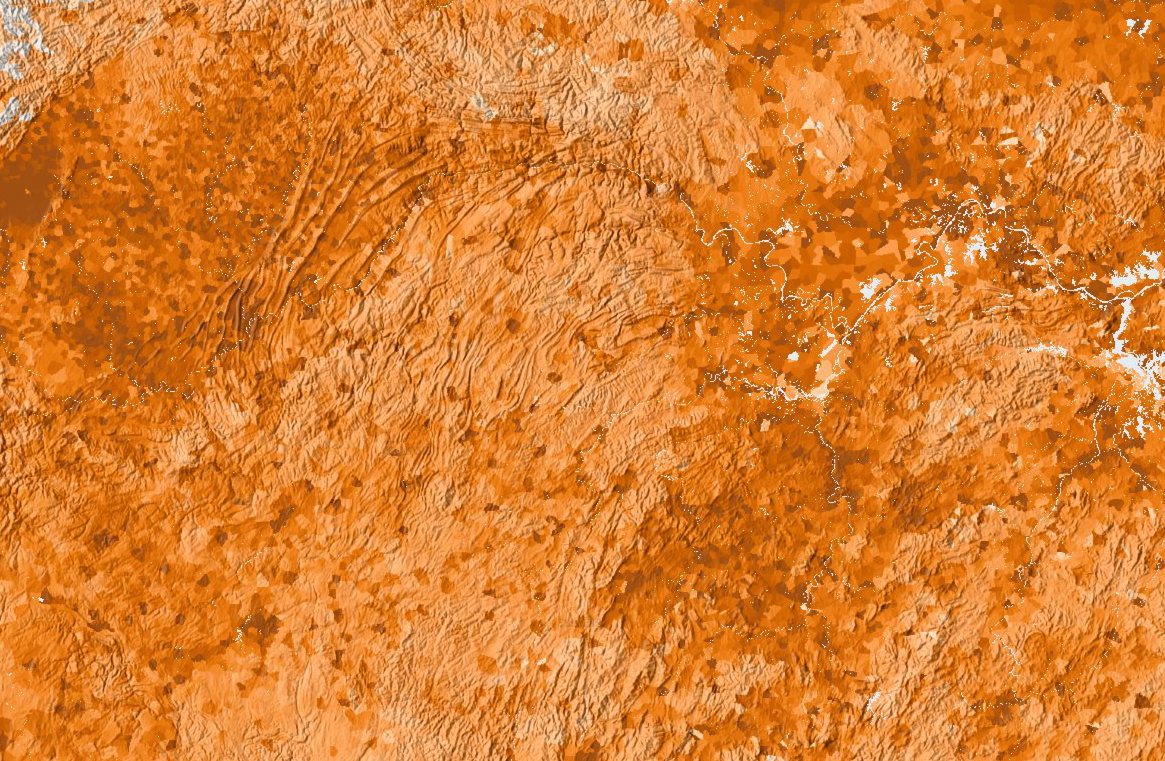
人口专题图

海图专题图
06
结语
以上就是专业地图下载的详细说明,主要包括了切换地图、地图下载、成果查看和成果展示等功能。
推荐阅读:
【Cesium】在开源地球 Cesium 离线加载影像和高程!
【ArcMap】在ArcMap中离线加载海量卫星影像的方法!
【GoogleMap API for JS】最新版GoogleMap API 离线源码下载技术!
长按关注水经注,我们与你更近一步

地图下载|地图发布|系统部署|定制研发
请拔打24小时热线:400-028-0050
上一篇:卫星影像金字塔分块下载原理说明
下一篇:省市县行政区划边界下载
相关资讯
我们的优势
产品易用
数据丰富
服务专业
响应及时
值得信赖

让 GIS 更简单高效,让地图更丰富及时!



水经微图APP 5.3.0 | 更新时间 2024年5月30日 | 功能介绍 | 开发者:成都水经注信息科技有限公司
免责条款 | 用户权限 | 隐私权限 | 联系我们 | 关于我们 | 网站地图
Copyright@2013-2025 蜀ICP备2023005082号-5








